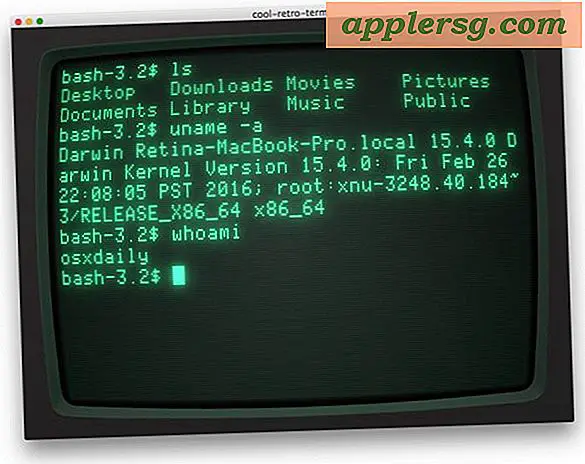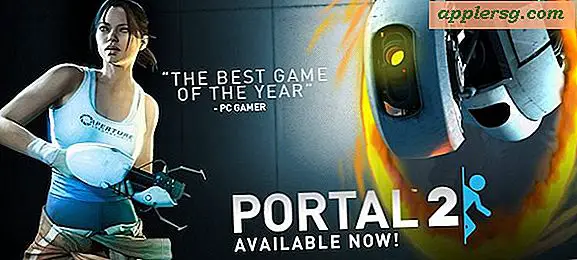Hur man sätter in en tom sida i en PDF
Med Adobe Acrobat kan du skapa PDF-filer genom att konvertera filer i många olika format, till exempel ordbehandling, bild och webbsidor. Du kan också skapa enkla PDF-filer från tomma sidor och lägga till element, till exempel text, grafik och sidnummer. Förutom att skapa PDF-filer kan du också redigera PDF-filer på många sätt. Du kan till exempel redigera text, lägga till kommentarer och signera PDF-filer digitalt. Du kan också lägga till, extrahera, rotera och ta bort sidor.
Konfigurera PDF-sidegenskaper
Öppna Adobe Acrobat, välj "Redigera" och välj "Inställningar". Dialogrutan "Inställningar" visas.
Klicka på "Nytt dokument" och konfigurera teckensnitt, marginal och sidegenskaper för den nya sidan.
Klicka på "OK" för att stänga dialogrutan "Inställningar".
Skapa en ny tom PDF
Klicka på "Arkiv", välj "Skapa PDF" och välj "Från tom sida." En ny PDF-sida med standardegenskaperna som du angav i dialogrutan "Inställningar" visas i ett nytt Acrobat-fönster.
Ändra sidan efter behov; till exempel kan du lägga till text, bakgrunder och sidhuvuden eller sidfot.
Klicka på "Arkiv" och välj "Spara som." Dialogrutan "Spara som" visas.
Skriv ett namn på filen i fältet "Filnamn", välj var du vill spara filen och klicka på "Spara".
Sätt in den tomma sidan
Öppna PDF-filen där du vill infoga den tomma PDF-sidan, klicka på "Dokument", välj "Infoga sidor" och välj "Från fil" (i Windows) eller "Infoga sidor" (i Macintosh). Dialogrutan "Välj fil som ska infogas" visas.
Välj den tomma sidan du vill infoga och klicka på "Infoga". Dialogrutan "Infoga sidor" visas.
Välj var du vill infoga sidan och klicka på "OK". Den tomma sidan infogas i PDF-dokumentet.